Pataisymas: „Oculus Link“ juodas ekranas arba neveikianti problema
įvairenybės / / January 03, 2022
„Oculus Link“ yra darbalaukio programa, kurią galite įdiegti, jei norite mėgautis VR žaidimais „Quest 2“. Pastaruoju metu daugelis „Oculus“ vartotojų susiduria su juodu „Oculus Link“ ekranu arba neveikiančiu problema, kai bando žaisti VR žaidimą. Tačiau taip pat buvo atvejų, kai vartotojai susidūrė su ta pačia problema žaidimo metu. Problema visiškai sugadina patirtį ir beveik neįmanoma naudoti programos.
Be to, skirtingi naudotojai turi skirtingus šios problemos veidus. Kai kurie vartotojai susiduria su visiškai juodu ekranu. Tuo tarpu kai kuriems vartotojams po „Oculus“ logotipo yra juodas ekranas. Taigi, jei jūs taip pat esate šios minios dalis, nesijaudinkite, nes labai lengva atsikratyti juodo ekrano ar neveikiančios problemos.
Šiame straipsnyje mes kalbėsime apie tai, kaip išspręsti Oculus Link juodo ekrano arba neveikiančią problemą. Taip pat kalbėsime apie įvairias priežastis, kurios gali sukelti šią problemą. Taigi, be jokių papildomų rūpesčių, pradėkime.
Puslapio turinys
- Kokia yra „Oculus Link“ juodo ekrano arba neveikiančios problemos priežastis?
-
Pataisymas: „Oculus Link“ juodas ekranas arba neveikianti problema
- 1 pataisymas: atnaujinkite sistemos tvarkykles
- 2 pataisymas: sumažinkite skiriamąją gebą
- 4 pataisymas: išjunkite žaidimo perdangą
- 4 pataisymas: išjunkite viešąjį bandymo kanalą
- 5 pataisymas: naudokite įdiegtą vaizdo plokštę
- 6 pataisymas: atlikite SFC nuskaitymą
- Ką daryti, jei „Oculus Link“ juodas ekranas arba neveikianti problema ir toliau?
- Baigiamieji žodžiai
Kokia yra „Oculus Link“ juodo ekrano arba neveikiančios problemos priežastis?
Gali būti keletas priežasčių, dėl kurių susiduriate su juodu „Oculus Link“ ekranu arba neveikiančia problema. Tačiau toliau pateikiamos kelios dažniausiai pasitaikančios problemos priežastys.
- Pati pirmoji priežastis, galinti sukelti šią problemą, yra pasenusi tvarkyklė. Nuo grafikos, USB iki bet kurios kitos tvarkyklės – viskas, kas yra pasenusi jūsų kompiuteryje, gali būti atsakinga už problemą.
- Jei sukonfigūravote nustatymus į labai didesnę skiriamąją gebą, net didesnę nei gali apdoroti jūsų įrenginys, greičiausiai susidursite su problema.
- Žaidimo perdangos funkcijos įjungimas taip pat laikomas svarbia „Oculus“ nuorodos juodo ekrano problemos priežastimi.
- „Oculus Link“ sukels neveikiančią problemą, jei įjungsite viešojo bandymo kanalo funkciją.
- „Windows“ yra labai sudėtinga operacinė sistema. Taigi, bet koks sugadintas sistemos failas gali sukelti juodo ekrano problemą.
Dabar, kai žinote visas pagrindines priežastis, dėl kurių „Oculus Link“ juodas ekranas arba neveikia, atėjo laikas patikrinti, kaip jas išspręsti.
Pataisymas: „Oculus Link“ juodas ekranas arba neveikianti problema
Iki šiol kūrėjai nėra išleidę jokio konkretaus sprendimo, kaip išspręsti problemą. Todėl gali tekti atlikti visus toliau nurodytus pataisymus ir pasirinkti tą, kuris atlieka darbą už jus. Taigi, čia yra įvairių būdų, kaip atsikratyti juodo ekrano problemos „Oculus Link“.
1 pataisymas: atnaujinkite sistemos tvarkykles
Pats pirmasis žingsnis, kurį turėtumėte atlikti norėdami išspręsti problemą, su kuria šiuo metu susiduriate, yra atnaujinti sistemos tvarkykles. Tvarkyklės atnaujinimas ne tik išspręs juodo ekrano problemą, bet ir padidins bendrą sistemos našumą. Taigi, štai ką turite padaryti norėdami atnaujinti sistemos tvarkykles.
- Atidarykite meniu Pradėti paspausdami „Windows“ klavišą.
- Dabar paieškos juostoje įveskite Įrenginių tvarkytuvė ir paspauskite Enter.

- Atsidarys įrenginių tvarkytuvės langas.
- Dukart spustelėkite parinktį Ekrano adapteriai, kad ją išplėstumėte.

- Dešiniuoju pelės mygtuku spustelėkite įdiegtą grafiką ir pasirinkite atnaujinti tvarkyklę.

- Pasirodžiusiame patvirtinimo lange pasirinkite „Automatiškai ieškoti tvarkyklių“.
Tą patį padarykite ir su parinktimi „Pelės ir kiti nukreipimo įrenginiai“. Baigę iš naujo paleiskite sistemą ir patikrinkite, ar problema išspręsta, ar ne. Jei pataisyta, galite pradėti. Priešingu atveju pereikite prie kito sprendimo.
2 pataisymas: sumažinkite skiriamąją gebą
Kaip minėta, jei sukonfigūravote nustatymus į labai didesnę skiriamąją gebą, yra didelė tikimybė, kad susidursite su juodo ekrano problema. Norėdami tai išspręsti, turėsite pakoreguoti skiriamąją gebą. Taigi, čia yra žingsniai, kuriuos turite atlikti.
- Pirmiausia pašalinkite „Oculus Quest“ iš savo įrenginio.
- Eikite į „Oculus“ aplanką savo sistemoje. Daugiausia jį rasite „C:\Program Files\Oculus“.
- Dabar eikite į Palaikymas > oculus-diagnostika.
- Čia dukart spustelėkite OculusDebugTool.exe.
- Atsidarys „Oculus Debug Tool“ langas.
- Čia sureguliuokite „Kodavimo skiriamosios gebos plotį“. Rekomenduojame nustatyti 2784.

Viskas. Iš naujo paleiskite kompiuterį. Paleidę „Oculus“ ausines prijunkite prie įrenginio. Dabar patikrinkite, ar „Oculus Link“ problema išspręsta, ar ne. Jei tai išlieka, pereikite prie kito sprendimo.
Skelbimai
4 pataisymas: išjunkite žaidimo perdangą
Žaidime esančios perdangos funkcijos išjungimas laikomas geriausiu būdu, kuriuo galite priversti žaidimą ar programą veikti geriau nei anksčiau. Tas pats veikė ir su „Oculus Link“. Taigi, štai ką reikia padaryti, kad išjungtumėte žaidimo perdangą „Nvidia GeForce“.
- Paleiskite „GeForce“ patirtį savo kompiuteryje.
- Spustelėkite krumpliaračio piktogramą, esančią viršutinėje ekrano dalyje.
- Bendruosiuose nustatymuose spustelėkite žaidimo perdangos jungiklį, kad jį išjungtumėte.
Baigę iš naujo paleiskite „Oculus Link“ ir patikrinkite, ar vis dar susiduriate su problema.
4 pataisymas: išjunkite viešąjį bandymo kanalą
„Oculus Link“ negalės pasiūlyti šios paslaugos piko metu, jei įjungsite viešąjį bandymo kanalą, kaip numatyta oficialiame „Oculus“ palaikyme. Jei ši parinktis įjungta, visada išbandysite skirtingos „Oculus“ programinės įrangos beta versiją. Ir tuo atveju, jei dažniau susidursite su juodu ekranu arba reguliariai nereaguosite į problemas.
Skelbimai
Nepaisant to, čia pateikiami veiksmai, kuriuos turite atlikti norėdami išjungti viešąjį bandymo kanalą.
- Savo kompiuteryje atidarykite „Oculus Link“.
- Spustelėkite parinktį Nustatymai, esančią kairiajame ekrano skydelyje.
- Dabar bakstelėkite skyrių „Beta“.
- Čia išjunkite viešąjį bandymo kanalą.

Baigę patikrinkite, ar „Oculus Link“ veikia normaliai, ar ne. Jei problema išlieka, pereikite prie kito trikčių šalinimo metodo.
5 pataisymas: naudokite įdiegtą vaizdo plokštę
„Oculus“ ausinių prijungimas prie įdiegtos vaizdo plokštės yra vienas iš veiksmingų būdų, kaip išspręsti „Oculus Link“ juodo ekrano arba neveikiančio ekrano problemą. Taigi, čia yra nustatymai, kurių turite laikytis norėdami sukonfigūruoti „Nvidia“ nustatymus.
- Darbalaukyje dešiniuoju pelės mygtuku spustelėkite tuščią vietą ir pasirinkite „Nvidia Control Panel“.
- Atsidarys „Nvidia“ valdymo skydelio langas.
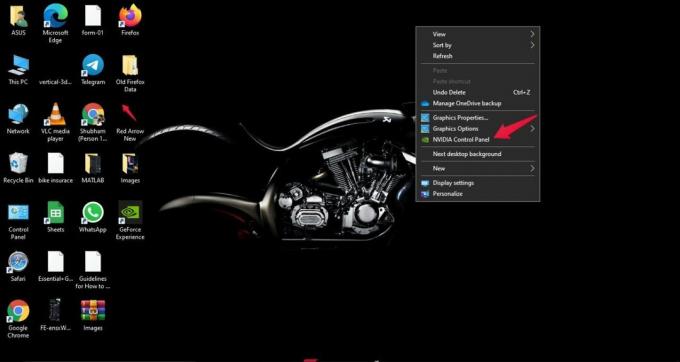
- Kairiajame ekrano skydelyje spustelėkite Tvarkyti 3D nustatymus.

- Bakstelėkite „Programos nustatymai“.
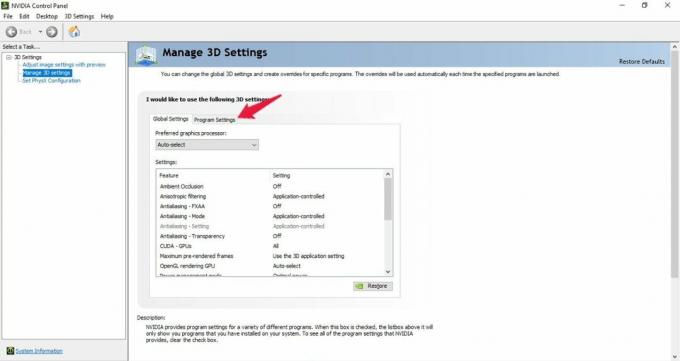
- Spustelėkite išskleidžiamąją piktogramą, esančią skiltyje „Pasirinkite tinkintiną programą“ ir pasirinkite „Oculus“ programą.
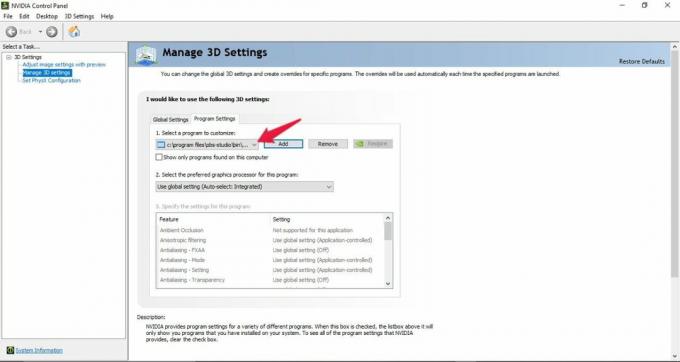
- Galiausiai spustelėkite išskleidžiamąją piktogramą, esančią skiltyje „Pasirinkite pageidaujamą šios programos grafikos procesorių“ ir pasirinkite parinktį „Aukšto našumo NVIDIA procesorius“.

Dabar patikrinkite, ar problema išspręsta, ar ne. Tuo atveju, jei jis vis tiek išlieka, vienintelė jums palikta galimybė yra atlikti SFC nuskaitymą. Taigi, patikrinkime, kaip tai daroma.
6 pataisymas: atlikite SFC nuskaitymą
Jei nė vienas iš aukščiau paminėtų būdų nepadėjo jums išspręsti problemos, tai yra nuoroda kad jūsų kompiuteryje yra sugadintas failas, dėl kurio Oculus Link ekranas juodas arba neveikia sutrikimas. Šiuo atveju vienintelė jums palikta galimybė yra atlikti sistemos failų tikrintuvą, dar žinomą kaip SFC nuskaitymas. Šis nuskaitymas labai naudingas sprendžiant visus sugadintus ir pažeistus sistemos failus, įskaitant tą, kuris sukelia juodo ekrano problemą. Taigi, čia pateikiami veiksmai, kuriuos turite atlikti norėdami atlikti SFC nuskaitymą „Windows 11“ kompiuteryje.
- Paspauskite Windows mygtuką, kad atidarytumėte meniu Pradėti.
- Paieškos juostoje įveskite „CMD“ ir spustelėkite „Vykdyti kaip administratorių“.
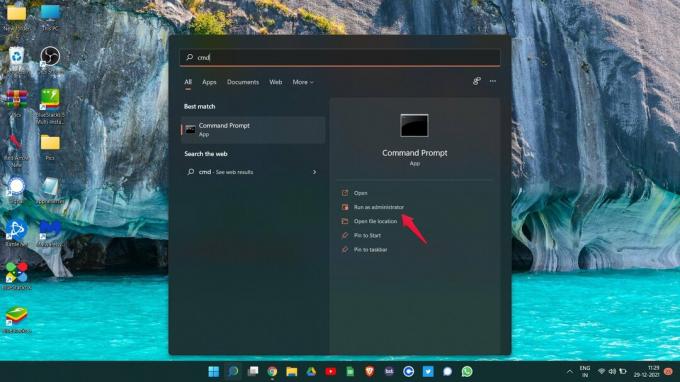
- Atsidarys komandų eilutės langas.
- Įveskite toliau nurodytą kodą tam skirtoje vietoje ir paspauskite enter.
sfc /scannow

Palaukite kelias sekundes, kol kodas bus paleistas. Kai tai padarysite, nustebsite pamatę, kad nebesusidursite su „Oculus Link“ juodo ekrano arba neveikiančia problema.
Ką daryti, jei „Oculus Link“ juodas ekranas arba neveikianti problema ir toliau?
Tikimybė yra labai maža, tačiau jei problema išliks, vienintelė išeitis yra susisiekti su Oculus dėl papildomos pagalbos. Galite paprašyti jų pataisyti arba pakeisti jūsų ausines.
Baigiamieji žodžiai
Taip buvo ištaisyta „Oculus Link“ juodo ekrano arba neveikianti problema. Praneškite mums, ar pirmiau minėti metodai jums pasiteisino, ar ne. Taip pat komentaruose galite pasidalinti bet kuriuo kitu veikiančiu sprendimu.



